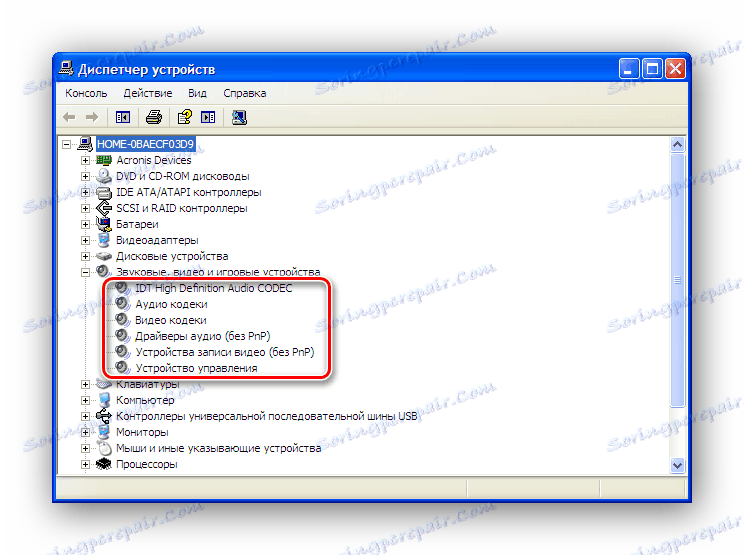Riješite problem "Nedostaje audio uređaji" u sustavu Windows XP
Moderno računalo teško je zamisliti bez mogućnosti reprodukcije videa i zvuka. Dakle, situacija kada pokušate gledati omiljeni film ili slušati omiljenu audio snimku nema zvuka, to je vrlo neugodno. A kad pokušate saznati uzroke problema u sustavu Windows XP, korisnik susreće depresivnu poruku "Nema audio uređaja" u prozoru svojstava audio i audio uređaja na upravljačkoj ploči. Što učiniti u ovom slučaju?
sadržaj
Razlozi nedostatka zvuka u sustavu Windows XP
Postoji nekoliko čimbenika koji mogu uzrokovati poruku o odsutnosti audio uređaja u sustavu Windows XP. Da biste riješili problem, morate provjeriti njihovu prisutnost redom dok se problem ne riješi.
Razlog 1: Problemi s audio vozačem
U većini slučajeva problemi s audio vozačem uzrokuju probleme s zvukom na računalu. Stoga, u slučaju njihove pojave, prije svega potrebno je provjeriti njihovu prisutnost i ispravnost instalacije audio vozača. To se radi kako slijedi:
- Otvorite upravitelj uređaja. Najlakši način da ga nazovete je kroz prozor pokretanja programa koji se otvara putem veze "Pokreni" u izborniku "Start" ili pomoću kombinacije tipki Win + R. U startup line, morate unijeti naredbu
devmgmt.msc.![Pozivanje Upravitelja uređaja u sustavu Windows XP]()
- U prozoru upravitelja proširite granu audio uređaja.
![Prikazivanje audio upravljačkih programa u Windows XP Device Manageru]()
Popis prikazanih upravljačkih programa ne smije sadržavati uređaje koji imaju bilo kakve oznake u obliku uskličnika, križa, upitnika i slično. Ako su takve oznake dostupne, morate ponovno instalirati ili ažurirati upravljačke programe. Uređaj se jednostavno može onemogućiti, u kojem slučaju ga trebate uključiti.
Da biste to učinili, samo upotrijebite RMB da biste otvorili kontekstni izbornik i odaberite "Omogući" . 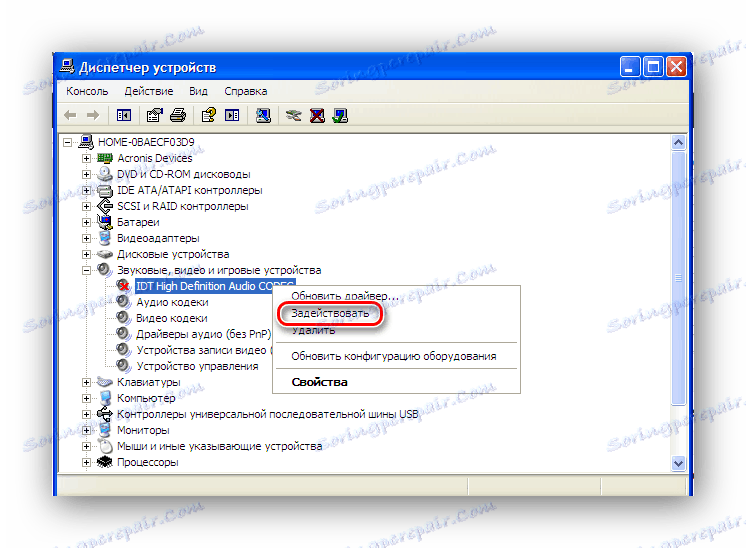
Pomoć pri rješavanju problema ne samo da može ažurirati upravljačke programe, već se i vratiti na izvornu verziju. Da biste to učinili, preuzmite upravljački program s službene web stranice proizvođača i instalirajte ga. Najčešće se u modernim računalima koriste zvučne kartice Realtek.
Više detalja: Preuzmite i instalirajte zvukovne upravljačke programe za Realtek
Ako koristite zvučnu karticu drugog proizvođača, možete saznati koji je upravljački program potreban iz upravitelja uređaja ili pomoću posebnog programa za ispitivanje opreme, na primjer, AIDA64 ,
U svakom slučaju, da biste potpuno uklonili taj uzrok, trebali biste isprobati sve opcije.
Razlog 2: Windows Audio Service onemogućen
Ako manipulacija upravljačkim programima nije dovela do obnavljanja zvuka, provjerite radi li sustav Windows Audio Service u sustavu. Provjera se provodi u prozoru upravljanja uslugama.
- U prozoru za pokretanje programa unesite naredbu
services.msc![Nazovite prozor kontrole usluge u sustavu Windows]()
- Pronađite na popisu Windows Audio usluga i provjerite funkcionira. Usluga bi trebala biti navedena kao radna i konfigurirana za automatsko pokretanje pri pokretanju sustava.
![Uključena Windows audio usluga]()
Ako je usluga onemogućena, dvokliknite njezina svojstva i postavite potrebne parametre pokretanja. Zatim ga započnite klikom na gumb "Start" . 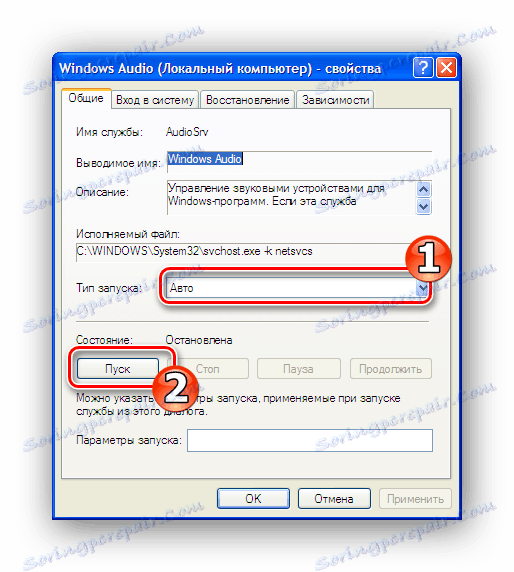
Da biste bili sigurni da je problem u zvuku potpuno riješen, ponovno pokrenite računalo. Ako se nakon ponovnog pokretanja servisa Windows Audio ponovno isključi, blokira ga neka aplikacija koja počinje sa sustavom ili virusom. U tom slučaju pažljivo provjerite popis pokretanja, uklanjajući nepotrebne unose ili odspojite ih jedan po jedan. Osim toga, neće biti suvišno provjeriti viruse.
Vidi također:
Uređivanje popisa pokretanja u sustavu Windows XP
Borba protiv računalnih virusa
Ako gore navedene mjere nisu dovele do željenog rezultata, možete pokušati najradikalnije sredstvo - obnavljanje sustava. No, istodobno će se Windows vratiti sa svim originalnim parametrima, uključujući pravilno pokretanje usluga i upravljačkih uređaja za rad.
Više detalja: Kako popraviti sustav Windows XP
Ako nakon toga nije bilo moguće prilagoditi zvuk, treba tražiti razloge u računalnom hardveru.
Razlog 3: Problemi s hardverom
Ako akcije opisane u prethodnim odjeljcima nisu imale utjecaja - možda je razlog nedostatka zvuka u hardveru. Stoga je potrebno provjeriti sljedeće točke:
Prašina u jedinici sustava
Prašina je glavni neprijatelj "hardvera" računala i može dovesti do neuspjeha sustava u cjelini, kao i njezinih pojedinačnih komponenti. 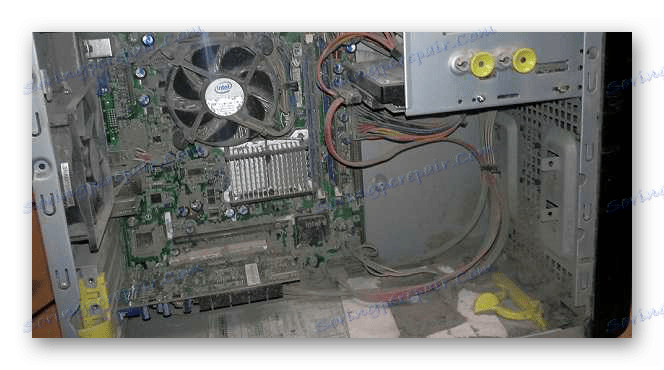
Stoga, da biste izbjegli probleme, povremeno očistite računalo od prašine.
Više detalja: Pravilno čišćenje vašeg računala ili prijenosnog računala od prašine
Audio uređaj je onemogućen u BIOS-u
U tom slučaju morate biti sigurni da je ugrađeni audio uređaj omogućen u BIOS-u. Morate potražiti ovaj parametar u odjeljku "Interated Peripherals" . Ispravna postavka označena je podešenom vrijednosti "Auto" . 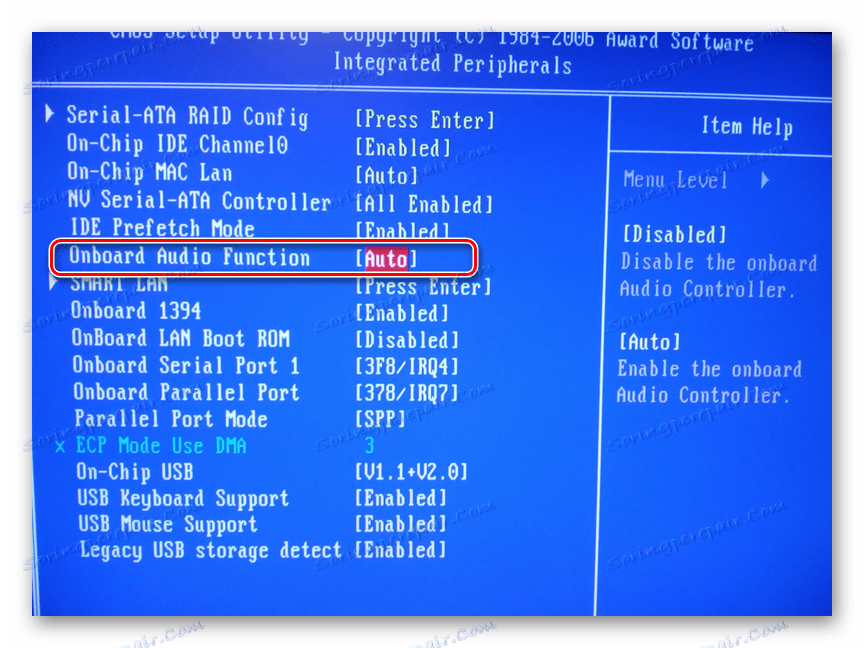
U različitim verzijama ime ovog parametra može se razlikovati. Stoga se trebate usredotočiti na prisutnost riječi Audio. Ako je potrebno, jednostavno resetirajte BIOS na zadane postavke ( "Load Default Settings" ).
Nategnuti ili kapljivi kondenzatori na matičnoj ploči
Neuspjeh kondenzatora je jedan od uobičajenih uzroka kvarova sustava. Stoga, u slučaju problema, obratite pozornost na to da li su na matičnoj ploči ili na pripadajućim komponentama prisutni kondenzatori sljedeće vrste: 
Kad su otkriveni, morate se obratiti servisnom centru ili zamijeniti oštećene kondenzatore (ako imate odgovarajuća znanja i vještine).
Ako koristite diskretnu zvučnu karticu, pokušajte je preurediti u drugi PCI utor, a ako je moguće, povežite ga s drugim računalom ili provjerite računalo pomoću druge zvučne kartice. Također biste trebali obratiti pažnju na stanje kondenzatora na samoj kartici. 
Ponekad pomaže jednostavno instalirati zvučnu karticu u isti utor.
To su glavni razlozi zbog kojih je poruka "Nedostaju audio uređaji". Ako sve gore navedene radnje ne bi dovele do pojave zvuka, trebali biste se pridržavati radikalnih radnji poput ponovne instalacije sustava Windows XP. Također je moguće da postoji nedostatak u opremi. U tom slučaju morate dati računalu provjeru u servisnom centru.
Vidi također:
Načini vraćanja sustava Windows XP
Upute za instalaciju sustava Windows XP s bloka